Galaxy S9 Facebook Messenger se ne bo posodobil, preverjanje pristnosti je potrebno za prijavo v Google račun
V zadnjem času smo dobili veliko vprašanj, povezanih s Facebookom, zato je tukaj še en članek za odpravljanje težav, ki odgovarja na nekatere od njih. Čeprav je ta objava lahko usmerjena proti uporabnikom # GalaxyS9, se lahko vse rešitve uporabijo za vse naprave Samsung. Če imate napravo, ki ni S9, bi morali naši predlogi v tem prispevku še vedno veljati za vašo napravo Samsung.
Preden nadaljujemo, vas želimo spomniti, da če iščete rešitve za svojo #Android zadevo, se lahko obrnete na nas s povezavo na dnu te strani. Ko opisujete svojo težavo, bodite čim bolj podrobni, da bomo zlahka našli ustrezno rešitev. Če lahko, vljudno vključite natančna sporočila o napakah, s katerimi dobite idejo, kje začeti. Če ste že preizkusili nekatere korake za odpravljanje težav, preden ste nam poslali e-pošto, se prepričajte, da ste jih omenili, da jih lahko preskočimo v naših odgovorih.
Problem # 1: Galaxy S9 ne more posodobiti Facebook Messengerja, še naprej pravi, da je potrebno za prijavo v Google račun preveriti pristnost
Poskušam posodobiti svoj Facebook sel že več tednov in zdaj ne morem. Vsakič, ko pritisnem na posodobitev, se prikaže sporočilo o napaki, ki pravi, da je za prijavo v moj Google račun potrebno preverjanje pristnosti. Sem podpisal vsakič in še vedno ne bo pustil mi posodobitev messenger in ne morem uporabljati. Imam vse svoje stike in sporočila, ki jih potrebujem in ne morem izgubiti. Prosim pomagajte. - Sally
Rešitev: Zdravo Sally. Morda obstaja aplikacija ali žuželka Android. Spodaj so navedene stvari, ki jih želite storiti v tej situaciji:
Ustvarite varnostno kopijo
Najprej se prepričajte, da ustvarite varnostno kopijo stikov in drugih stvari. Vemo, da imate težave s programom FAcebook Messenger, tako da so vaši stiki verjetno shranjeni na strežnikih Facebook, v primeru, da imate tudi lokalno shranjene stike, želite uporabiti pametno stikalo za varnostno kopiranje. Če potrebujete pomoč pri nastavitvi pametnega stikala na vašem računalniku, sledite tej povezavi.
Pametno stikalo je eno izmed osrednjih aplikacij Samsung, zato ga je treba že namestiti. Za dostop do S9 lahko izberete Nastavitve> Cloud in računi . Ko v računalniku namestite pametno stikalo, ga lahko povežete s kablom USB. Sledite navodilom na zaslonu o tem, kako vrniti datoteke na računalnik.
Izbrišite podatke Facebook Messengerja
Ko ustvarite varnostno kopijo s pametnim stikalom, morate počistiti podatke Facebook Messengerja. Tako boste nastavitve Facebook Messengerja ponastavili na privzete vrednosti in iz njega izbrisali račun Facebook. Podatke Facebook Messengerja očistite tako:
- Odprite aplikacijo Nastavitve.
- Tapnite Aplikacije.
- V zgornjem desnem kotu tapnite Več nastavitev (ikona s tremi pikami).
- Izberite Prikaži sistemske aplikacije.
- Poiščite in tapnite aplikacijo Facebook Messenger.
- Tapnite Shranjevanje.
- Tapnite gumb Počisti podatke.
- Znova zaženite S9 in preverite, ali je težava.
Ponastavi nastavitve aplikacije
Druga možna rešitev za vaš problem je ponastavitev vseh nastavitev aplikacije na privzete. S tem boste v bistvu omogočili nazaj
- prej onemogočenih aplikacij
- Obvestila
- Privzete aplikacije
- Podatki iz ozadja in
- Dovoljenja
Če želite ponastaviti nastavitve aplikacije na S9:
- Odprite aplikacijo Nastavitve.
- Tapnite Aplikacije.
- V zgornjem desnem kotu tapnite Več nastavitev (ikona s tremi pikami).
- Izberite Ponastavi nastavitve aplikacije.
- Znova zaženite S9 in preverite, ali je težava.
Prijavite se in odjavite iz svojega Google Računa
Če imate težave s posodabljanjem aplikacije, kot je Facebook Messenger, je možno, da je prišlo do težave z aplikacijo Trgovina Google Play ali Google Računa. Najprej se morate odjaviti iz Google Računa in se po nekaj sekundah ponovno prijaviti.
Če se želite odjaviti iz Google Računa:
- Odprite aplikacijo Nastavitve.
- Tapnite Cloud in računi.
- Tapnite Računi.
- Poiščite Google Račun, s katerim imate težave, in ga tapnite. Če imate več Googlovih računov, jih vse prijavite.
- Znova zaženite S9 in se ponovno prijavite v Google Račune.
Preden se odjavite iz Google Računa, se prepričajte, da poznate geslo. Lahko ga preverite, tako da se prijavite v ta račun s spletnim brskalnikom telefona ali računalnika.
Izbrišite podatke iz trgovine Google Play
Če se težava nadaljuje po tem, ko ste izvedli zgornje predloge, obvezno izbrišite tudi podatke aplikacije Play Store. To je pomemben korak za odpravljanje težav, da vidite, če je težava tam. Sledite zgornjim korakom za Facebook Messenger o tem, kako izbrisati podatke aplikacije.
Ponovno namestite Facebook Messenger
Če aplikacija Facebook Messenger ni predhodno nameščena aplikacija, ki ste jo dobili z vašim operacijskim sistemom, jo lahko izbrišete in nato ponovno namestite. To lahko deluje glede na dejstvo, da imate samo vprašanje z omenjeno aplikacijo in nič drugega.
Problem # 2: Galaxy S9 Plus aplikacija Facebook zruši pri odpiranju žive povezave
Galaxy S9 Plus Android 8.0 - Facebook se zruši pri odpiranju žive povezave v obvestilih. - Cdmccarty
Rešitev: Hi Cdmccarty. Težava lahko povzroči napaka v aplikaciji. Če ga želite popraviti, se najprej prepričajte, da ste ga ponovno zagnali. To je preprost, a pogosto učinkovit način za odpravljanje manjših napak in motenj. Za ponovni zagon vašega S9:
- Pritisnite in držite gumba Power + Volume Down za približno 10 sekund ali dokler se naprava ne vklopi. Pustite nekaj sekund, da se prikaže zaslon Način zagona vzdrževanja.
- Na zaslonu Maintenance Boot Mode izberite Normal Boot. S tipkami za glasnost lahko izbirate med razpoložljivimi možnostmi in spodnji levi gumb (pod gumbi za glasnost). Počakajte do 90 sekund za dokončanje ponastavitve.
Če po prisilnem ponovnem zagonu vašega S9 nič ne pride ven, je naslednja stvar, ki jo želite storiti, čiščenje podatkov aplikacij Facebook in spletnih brskalnikov. Aplikacija spletnega brskalnika je odvisna od privzetega, ki ga uporabljate. Lahko je Samsungova internetna aplikacija ali katera koli druga, kot je Chrome za Android. Če želite izbrisati podatke aplikacije:
- Odprite aplikacijo Nastavitve.
- Tapnite Aplikacije.
- V zgornjem desnem kotu tapnite Več nastavitev (ikona s tremi pikami).
- Izberite Prikaži sistemske aplikacije.
- Poiščite aplikacijo in jo tapnite.
- Tapnite Shranjevanje.
- Tapnite gumb Počisti podatke.
- Znova zaženite S9 in preverite, ali je težava.
Če brisanje podatkov obeh aplikacij ne bo delovalo, poskrbite, da bo naprava tovarniško ponastavila.
- Ustvarite varnostno kopijo datotek.
- Izklopite napravo.
- Pritisnite in držite tipko za povečanje glasnosti in tipko Bixby, nato pritisnite in držite tipko za vklop / izklop.
- Ko se prikaže zeleni logotip Android, spustite vse tipke (»Nameščanje posodobitve sistema« se bo prikazalo približno 30 - 60 sekund, preden se prikažejo možnosti menija za obnovitev sistema Android).
- Večkrat pritisnite tipko za zmanjšanje glasnosti, da označite možnost »obrišite predpomnilnik«.
- Pritisnite gumb za vklop in izberite.
- Pritisnite tipko za zmanjšanje glasnosti, dokler ne označite »da« in pritisnite gumb za vklop.
- Ko je particija brisanja predpomnilnika končana, je označena možnost »Ponovni zagon sistema zdaj«.
- Pritisnite tipko za vklop / izklop, da ponovno zaženete napravo.

![Rešitve za Samsung Galaxy S5 »Žal, stiki so se ustavili« napaka [1. del]](https://uploads.mobiletechxpress.com/wp-content/android/913/solutions-samsung-galaxy-s5-unfortunately-2.jpg)

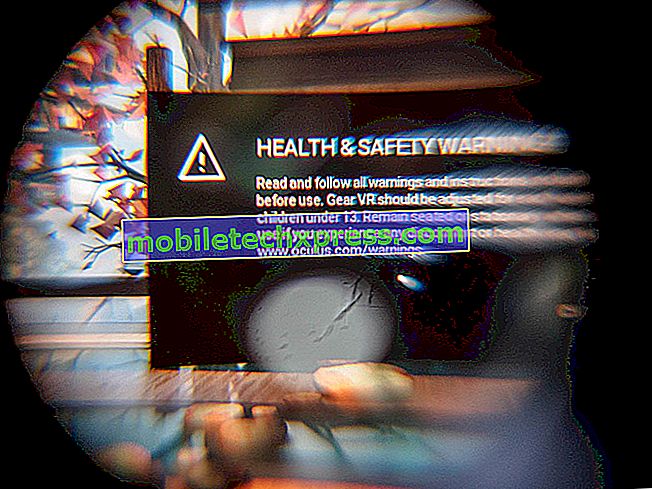

![Kako popraviti Motorola Moto G5 zaslon utripanje problem? [Vodnik za odpravljanje težav]](https://uploads.mobiletechxpress.com/wp-content/android/925/how-fix-motorola-moto-g5-screen-flickering-problem.jpg)
![Kako odpraviti Apple iPhone 6s, ki se ne bo vklopil [Vodnik za odpravljanje težav]](https://uploads.mobiletechxpress.com/wp-content/blog/398/how-fix-apple-iphone-6s-that-won-t-turn-2.jpg)

